
Microsoft Teams — отличный инструмент для совместной работы в профессиональной среде. Однако могут быть случаи, когда вам придется уйти из конкретной команды. Это может быть связано с завершением проекта, сменой ролей сотрудников или присоединением к новой команде или проекту. Независимо от причины, отказ от совместной работы в Microsoft Teams — это простой процесс. Вот простое руководство о том, как это сделать, охватывающее как настольные, так и мобильные версии Microsoft Teams.
"Рынок красный? Это просто сезон скидок для умных инвесторов." - так говорят, чтобы не плакать. У нас — аналитика, которая помогает плакать реже.
Найти недооцененные активыСложность
Легкий
Продолжительность
5 минут
Что вам нужно
-
Приложение или веб-приложение Microsoft Teams
Как покинуть команду Microsoft
Прежде чем принять решение покинуть команду, важно проконсультироваться с руководителем или владельцем вашей команды. Несообщение об этом изменении может привести к недопониманию и замешательству среди других членов команды.
Шаг 1. Чтобы выйти из команды Microsoft Teams, сначала войдите в систему, а затем щелкните значок «Команды» на левой боковой панели. Затем найдите конкретную команду, из которой вы собираетесь уйти.
Шаг 2. Рядом с названием команды справа находится значок трехточечного эллипса. Нажав на нее, вы откроете меню «Команды» с различными опциями. Если вы еще не готовы уйти, но хотите скрыть команду, воспользуйтесь этим меню. Владельцы команд также могут управлять командой с помощью этого меню. Помните, что это отличается от раскрывающихся меню внутри каналов команды, которые позволяют вам получить доступ только к подзаголовкам и не имеют опции «выйти».

Шаг 3: вместо этого выберите «Выйти из этой команды». Обязательно подтвердите свое решение. Выход из команды обычно приводит к ее автоматическому удалению из списка команд, не требуя никаких дополнительных действий.

Шаг 4. Если вы планируете полностью покинуть организацию или присоединиться к определенной команде, управляемой вашим администратором, имейте в виду, что вы не можете внести это изменение самостоятельно. Вам необходимо обратиться к своему администратору и попросить его облегчить ваш отъезд, если вопрос еще не был обработан.

Выход из команды Microsoft на мобильных устройствах
При выходе из команды Microsoft на мобильных устройствах обратите внимание, что на устройствах iOS, таких как iPhone, процесс может незначительно отличаться. Расположение меню будет аналогичным, но список команд будет расположен внизу, а не сбоку. В более ранних версиях iOS Teams выйти из команды было невозможно, но это ограничение было снято, поэтому процедура теперь должна быть единообразной.
На устройстве Android выход из команды работает аналогичным образом. Найдите точки «Дополнительные параметры» рядом с названием команды и выберите «Покинуть команду», чтобы покинуть команду.
Важные советы по выходу из команды Microsoft
-
После того как вы навсегда покинете команду, вы больше не будете получать уведомления, относящиеся к этой конкретной группе. Это означает, что больше никаких обновлений и упоминаний в каналах. Но не волнуйтесь: ваши возможности обмена сообщениями в Teams должны оставаться работоспособными. Поэтому, если кто-то является сотрудником той же организации, вы все равно можете связаться с ним в частном порядке. Однако участие в общекомандных видеоконференциях может оказаться для вас недоступным.
-
Когда вы покидаете команду, ваши ранее отправленные сообщения и контент не удаляются. Вместо этого они остаются доступными для просмотра другим членам команды.
-
После расставания с командой вы остаетесь на связи с более крупной организацией, которая инициировала создание команды. Если вы хотите вообще выйти из организации, перейдите в раздел «Мои группы» на вкладке «Приложения» в своем профиле и выберите вариант выхода из организации. Эта функция может быть доступна не во всех настройках Team; если он отсутствует, обратитесь к своему администратору за дополнительной информацией.
-
В некоторых ситуациях вы не сможете покинуть команду, не входящую в состав организации. Например, учащиеся, использующие образовательную версию Microsoft Teams, не могут выйти из команды самостоятельно. Если вы являетесь единственным участником команды и были назначены владельцем или аналогичной ролью без вашего согласия, возможно, вы не сможете расстаться, пока полностью не удалите команду.
-
При реструктуризации команды и планировании перехода к новой очень важно обеспечить необходимые данные для доступа, прежде чем официально покинуть нынешнюю команду. Частные команды встречаются часто, и для их членства могут потребоваться приглашения или уникальные коды.
Что делать, если я случайно покинул команду?
Если вы случайно, сами того не желая, покинули команду, не волнуйтесь — вы не в сложной ситуации. Все, что вам нужно сделать, это связаться с владельцем команды и попросить его восстановить вас в группе.
Почему я не могу покинуть команду в Microsoft Teams?
Как уже упоминалось ранее, у вас есть возможность самостоятельно покинуть любую команду. Однако если вы являетесь членом более крупной организации или группы всей организации, только администратор группы может навсегда удалить вас из более крупной организации.
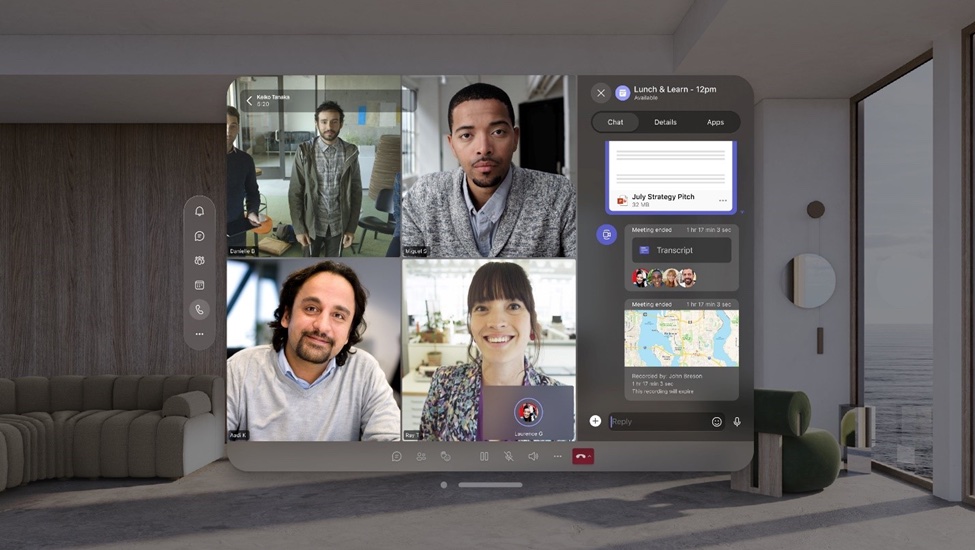
Как мне управлять настройками Teams в качестве администратора?
Будучи менеджером или администратором группы Microsoft Teams, вы можете легко изменить настройки своей команды, перейдя в Центр администрирования Teams. Просто войдите в Teams, используя свои административные учетные данные, а затем выберите «Администратор Teams» для быстрого доступа.
На этой панели вы можете персонализировать конфигурации учетной записи и контроль доступа, а также, среди прочего, улучшить настройки безопасности.
Ваша новая команда обеспокоена вашим присутствием в Microsoft Teams и использует его как показатель вашей продуктивности? Советы по сохранению активного статуса в Microsoft Teams можно найти в нашем полезном руководстве.
Смотрите также
- Huawei Watch GT 6 Pro против GT 5 Pro: Что нового в этом носимом устройстве?
- OnePlus 15 против Oppo Find X9 Pro: Флагманы в сравнении
- Huawei Watch GT 6 против Watch GT 6 Pro: Стоит ли выбирать Pro-версию?
- 7 лучших чехлов для Apple iPhone 16 Pro Max 2024 года
- Обзор RingConn Gen 2: умное кольцо, экономящее деньги
- Объявлен актерский состав предстоящей киноверсии «До рассвета»
- Ответы на 5 самых острых вопросов от Heated Rivalry
- Лучшие фильмы о зомби (октябрь 2025)
- Лучшие бесплатные приложения для международных звонков в 2024 году
- Обзор Motorola Razr и Razr Ultra (2025): круто как ад, но слишком много ИИ
2024-04-07 22:39